Creare manualmente la topologia¶
12 dic 2025 | 814 parole | 4 min tempo di lettura
Creare una nuova topologia¶
Fare clic su NUOVA TOPOLOGIA nella barra delle funzioni.
Viene visualizzata una finestra di dialogo con le seguenti opzioni:
SALVATAGGIO: La topologia esistente viene salvata e viene aperta una nuova topologia vuota.
NON SALVARE: Le modifiche alla topologia esistente non vengono salvate e viene aperta una nuova topologia.
*ANNULLARE: Il dialogo viene chiuso senza creare una nuova topologia.
Selezionare l’opzione desiderata.
Si veda anche:
Aggiungere unità dal catalogo alla topologia¶
Nota
È possibile accedere al catalogo dei dispositivi nella vista Modifica della topologia.
Il catalogo dei dispositivi contiene dispositivi IO-Link che possono essere utilizzati per costruire topologie. È possibile aggiungere o aggiornare nuovi dispositivi IO-Link facendo riferimento ai file di descrizione dei dispositivi (IODD).
Panoramica del catalogo dei dispositivi¶
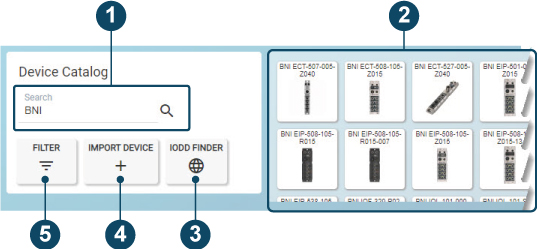
Panoramica del catalogo dei dispositivi¶
Pos. |
Significato |
|---|---|
1 |
Consente la ricerca del dispositivo tramite i filtri del nome, vedere Ricerca dei dispositivi nel catalogo dei dispositivi. |
2 |
Visualizzazione di tutti i dispositivi IO-Link noti a BET . Se è attivo un filtro, |
3 |
Consente di scaricare da Internet i file di descrizione delle unità, |
4 |
Consente l’importazione di file di descrizione del dispositivo, |
5 |
Filtra la visualizzazione dei dispositivi IO-Link nel catalogo dei dispositivi, |
Aggiungere e collegare i dispositivi dal catalogo dei dispositivi¶
Fare clic su MODIFICA TOPOLOGIA nella barra degli strumenti.
Il catalogo dei dispositivi viene visualizzato nella parte inferiore dello schermo.
Fare clic sul dispositivo IO-Link desiderato e trascinarlo nella posizione desiderata tenendo premuto il pulsante sinistro del mouse, quindi rilasciare il pulsante sinistro del mouse.
Il dispositivo IO-Link viene aggiunto all’area di lavoro.
Per collegare i dispositivi IO-Link, posizionare il mouse su una porta libera di un dispositivo IO-Link e trascinare la porta sulla porta del dispositivo IO-Link da collegare tenendo premuto il tasto sinistro del mouse. Per annullare il collegamento, evidenziarlo e premere il tasto Canc.
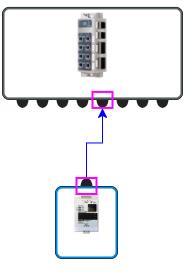
Collegare i dispositivi¶
Nota
Le connessioni dei dispositivi IO-Link possono essere collegate solo alle porte del modulo di rete IO-Link. Non sono possibili altre direzioni di collegamento. Le porte I/O non sono visualizzate. Se sono necessari altri dispositivi IO-Link non disponibili nel database dei dispositivi, è possibile scaricarli dal sito web IODD Finder e quindi importarli, vedere Importazione di file di descrizione del dispositivo e vedere Scaricare il file di descrizione dell’unità da Internet.
Eliminare i dispositivi dal catalogo dei dispositivi¶
È possibile eliminare i dispositivi non necessari dal catalogo dei dispositivi.
Fare clic su MODIFICA TOPOLOGIA nella barra degli strumenti.
Il catalogo dei dispositivi viene visualizzato nella parte inferiore dello schermo.
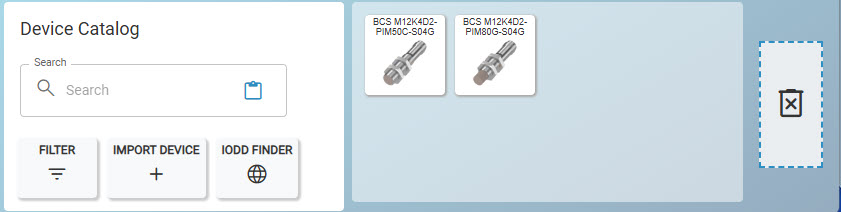
Trascinare il dispositivo da eliminare nella casella tratteggiata con il simbolo della pattumiera.
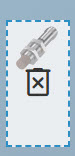
Il dispositivo viene eliminato definitivamente dal catalogo dei dispositivi.
Ricerca dei dispositivi nel catalogo dei dispositivi¶
È possibile cercare nomi di prodotti o parti di essi e filtrare la vista principale del catalogo dei dispositivi.
Fare clic su MODIFICA TOPOLOGIA nella barra degli strumenti.
Il catalogo dei dispositivi viene visualizzato nella parte inferiore dello schermo.
Inserire il nome di un prodotto o parte di esso nel campo di ricerca Ricerca dispositivo.
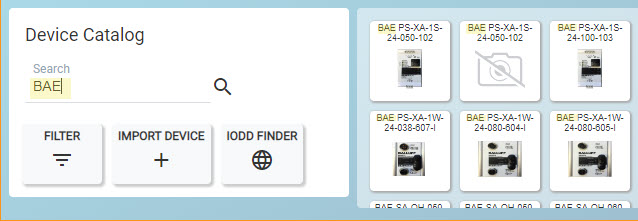
Ricerca di «BAE¶
La vista principale del catalogo dei dispositivi viene aggiornata. Vengono visualizzati solo i dispositivi IO-Link che corrispondono al termine di ricerca.
Filtrare i dispositivi nel catalogo dei dispositivi¶
Con il pulsante Filtro è possibile filtrare la vista principale del catalogo dei dispositivi in base ai seguenti criteri:
Produttore: Selezione di produttori di elettrodomestici.
Tipo: Selezione del tipo di dispositivo, ad esempio «Smart Light».
Categorie: Selezione della versione IO-Link, modulo di rete IO-Link, dispositivo IO-Link.
Fare clic su MODIFICA TOPOLOGIA nella barra degli strumenti.
Il catalogo dei dispositivi viene visualizzato nella parte inferiore dello schermo.
Fare clic su FILTRO.
Viene visualizzata una finestra di dialogo con i criteri di filtro selezionabili.
Selezionare i criteri di filtraggio desiderati.
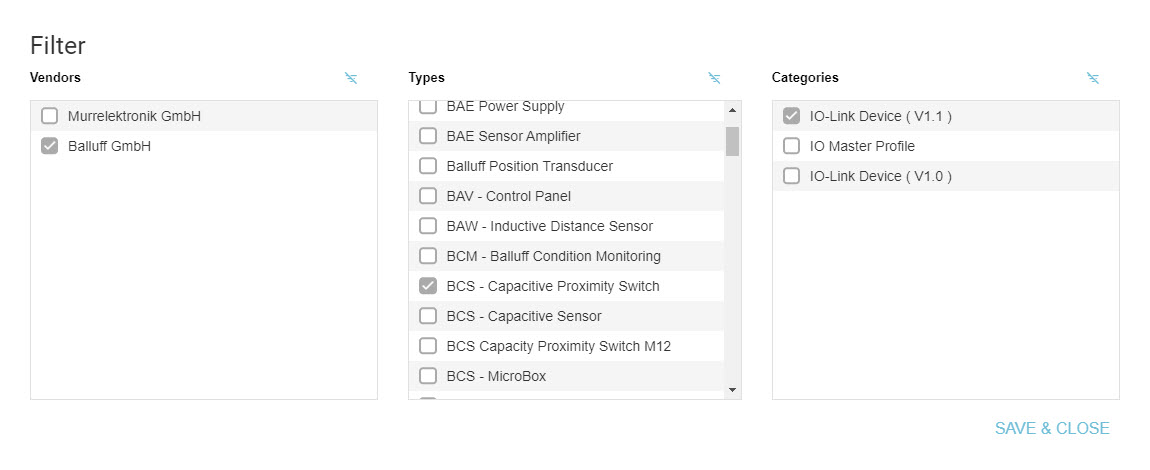
Criterio di filtraggio: «Balluff GmbH» & «Interruttore BCS di prossimità» & «Dispositivo IO-Link (V1.1)».¶
Nota
La selezione dei filtri cresce dinamicamente con i dispositivi IO-Link conosciuti.
Fare clic su Salva e chiudi.
Il filtro viene impostato e la vista principale del catalogo dei dispositivi viene aggiornata di conseguenza.
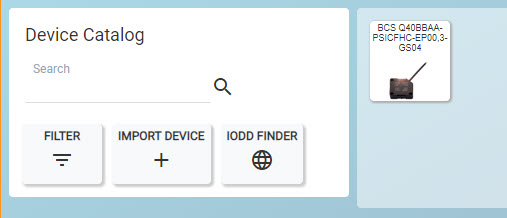
Catalogo dei dispositivi filtrati¶
Importazione di file di descrizione del dispositivo¶
È possibile ampliare il catalogo dei dispositivi aggiungendo i file di descrizione dei nuovi dispositivi IO-Link. Se si importa il file di descrizione del dispositivo di dispositivi IO-Link già esistenti, il file di descrizione del dispositivo di questi dispositivi IO-Link viene aggiornato.
Nota
Il formato dei file di descrizione del dispositivo è ZIP. Un file di descrizione del dispositivo o IODD (IO Device Description) contiene informazioni sul dispositivo IO-Link, ad esempio informazioni sull’identificazione, sui parametri del dispositivo e sui dati diagnostici.
Nota
È possibile aggiungere automaticamente un file di descrizione del dispositivo per i dispositivi IO-Link sconosciuti tramite il menu contestuale, vedere AGGIORNA IODD.
Fare clic su MODIFICA TOPOLOGIA nella barra degli strumenti.
Il catalogo dei dispositivi viene visualizzato nella parte inferiore dello schermo.
Fare clic su IMPORT DEVICE.
Viene visualizzata la seguente finestra di dialogo:
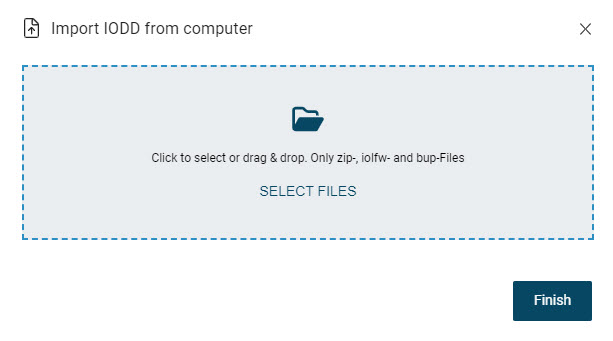
Trascinare il file di descrizione del dispositivo desiderato all’interno della cornice tratteggiata con il tasto sinistro del mouse e rilasciare il tasto del mouse per caricarlo. In alternativa, fare clic all’interno dell’area della cornice per selezionare il file nel file system.
Fare clic su Fatto. Il file di descrizione del dispositivo viene importato nel catalogo dei dispositivi. In questa finestra di dialogo è possibile importare altri file di descrizione del dispositivo.
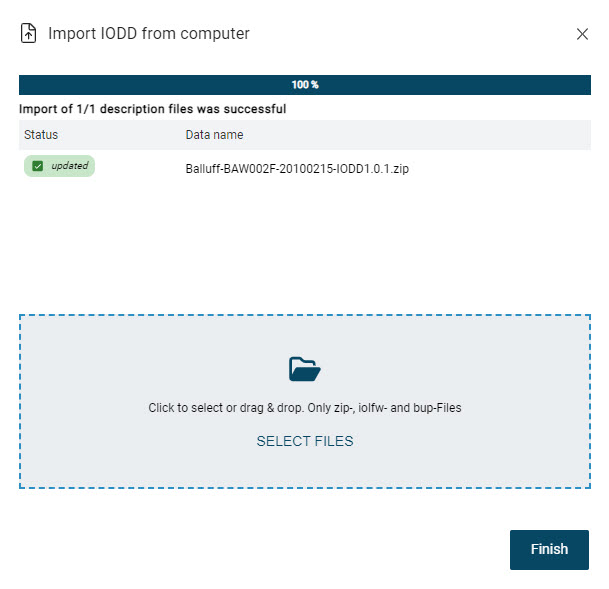
Fare clic su Fatto.
Il file di descrizione del dispositivo viene aggiunto o aggiornato.
Scaricare il file di descrizione dell’unità da Internet¶
Nota
Il sito Balluff GmbH non ha alcuna influenza sul sito web di IODDfinder. Utilizzatelo sotto la vostra responsabilità. IODDfinder è un database con file di descrizione dei dispositivi IO-Link che possono essere scaricati.
Nota
IODDfinder richiede una connessione a Internet.
Fare clic su MODIFICA TOPOLOGIA nella barra degli strumenti.
Il catalogo dei dispositivi viene visualizzato nella parte inferiore dello schermo.
Fare clic su TROVATORE DI DIVIETI.
Si accede al sito web IODDfinder.
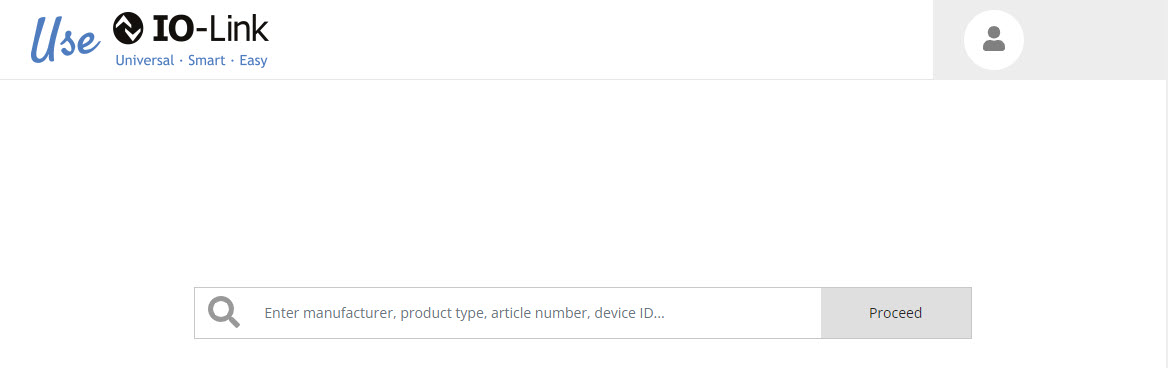
TROVATORE DI IODD¶
Nota
Fare clic accanto alla finestra IODDfinder per annullare l’operazione.
Sono disponibili le seguenti opzioni:
Inserire il criterio di ricerca desiderato, ad esempio il produttore, il tipo di prodotto o l’ID del dispositivo.
I risultati corrispondenti vengono proposti dinamicamente per la selezione sotto il campo di immissione.
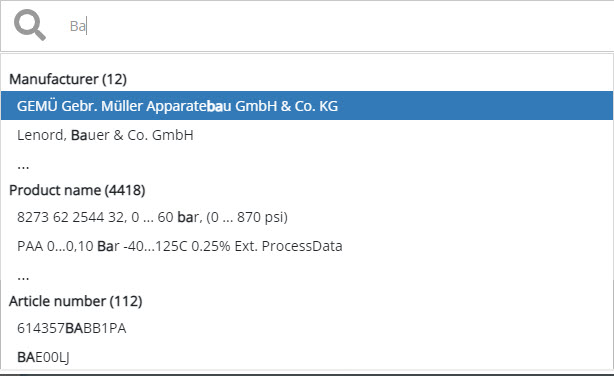
Criterio di ricerca: Ba¶
Fare clic sull’hit desiderato dall’elenco.
-o-
Fare clic su *Avanti
Vengono visualizzati tutti i dati di descrizione dell’unità disponibili.
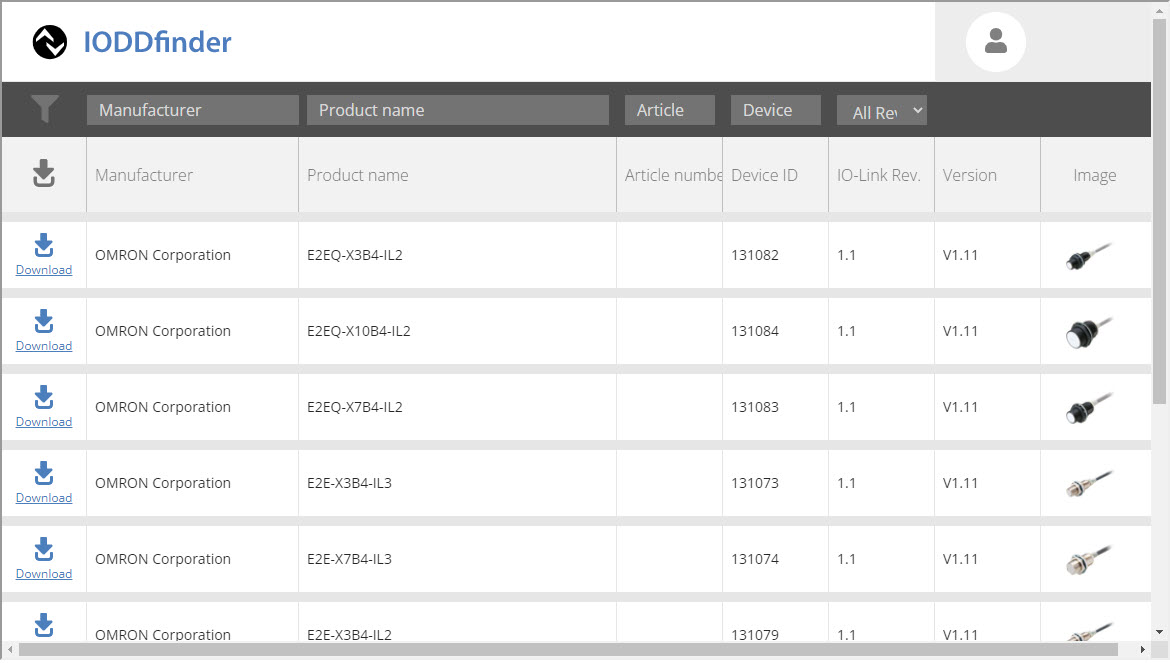
Nota
Fare clic sulle intestazioni delle colonne per ordinarle in ordine crescente e decrescente.
È possibile filtrare la visualizzazione utilizzando la barra dei filtri:
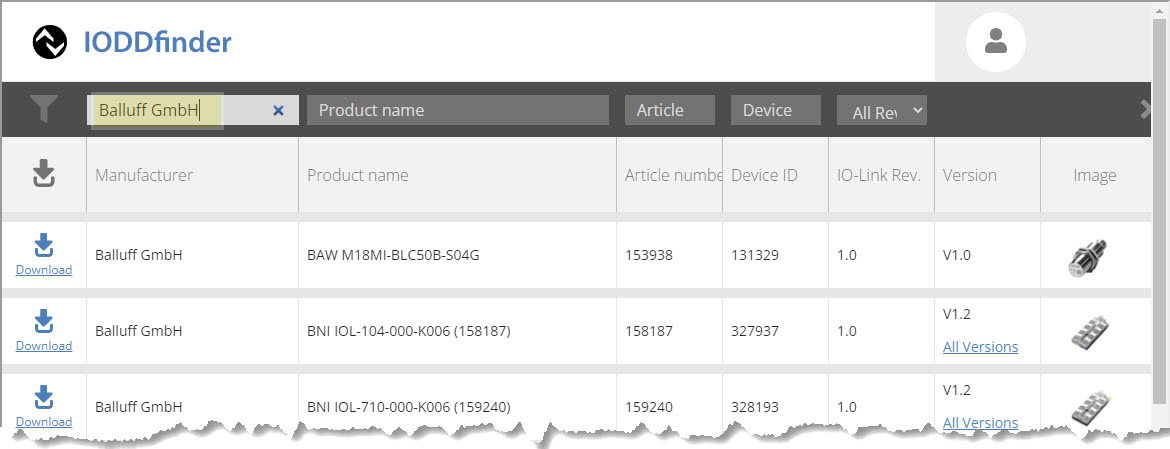
Filtro: Balluff GmbH¶
Fare clic su Scarica nella colonna di sinistra per scaricare il file di descrizione dell’unità desiderata.
La descrizione dell’unità è disponibile nella cartella dei download. Ora può essere importata, vedi Importazione di file di descrizione del dispositivo.